Въпрос
Проблем: Как да коригирам грешката „Възможно е да има проблем с драйвера за Ethernet адаптера“ в Windows?
Изведнъж компютърът ми започна да има проблем с интернет връзката. Когато се опитам да отворя браузъра или да изпълня друга задача, която изисква интернет връзка, получавам грешка „Може да има проблем с драйвера за Ethernet адаптера." Разбирам, че проблемът е Ethernet адаптер, но не знам как мога да го поправя че. Моля помогнете.
Решен отговор
„Възможно е да има проблем с драйвера за Ethernet адаптера“ е проблемът, който в повечето случаи е свързан с интернет връзка. Въпреки това, както беше съобщено от няколко потребители на Windows,[1] проблемът може да възникне и при различни случаи, напр. докато настройвате VPN връзка. Въпреки това, Microsoft не е признал проблема или е пуснал официално решение за проблема.
Грешката не предоставя никакви кодове, които биха могли да помогнат за изолирането на виновника. Докато самото съобщение изглежда показва проблемната точка – Ethernet адаптер – хората вече съобщиха за това актуализирането или преинсталирането на драйвери за мрежов адаптер не поправи „Възможно е да има проблем с драйвера за Ethernet адаптера“ грешка.
И накрая, трябва да обърнете внимание на последните актуализации на Windows OS също причиниха някои проблеми с драйверите и програмите[2], така че е възможно грешката „Възможно е да има проблем с драйвера за Ethernet адаптера“ да не е толкова голяма и вашето устройство да няма сериозни проблеми. Ако наскоро сте актуализирали устройството си, проверете в интернет за по-новата актуализация и я инсталирайте защото има възможност вашето устройство да е напълно наред, но причината е софтуерният дефект проблеми.

Също така е препоръчително да превключите акаунтите си, например от локалния акаунт към акаунта на Microsoft или обратно, когато преинсталирате или актуализирате драйвери. Ако това не помогна, ние предоставихме няколко поправки, които могат да помогнат. Също така, не забравяйте да сканирате системата с помощта на инструменти за защита от злонамерен софтуер, за да сте сигурни, че тази грешка не се влияе от допълнителни програми в системата.
Поправка „Възможно е да има проблем с драйвера за Ethernet адаптера“.
За да поправите повредена система, трябва да закупите лицензираната версия на Reimage Reimage.
Ако вашето устройство с Windows е актуализирано и инсталираната ОС е без дефекти, единственото нещо, което трябва да направите, преди да отстраните проблема, е да сканирате системата за повреда на злонамерен софтуер[3] с инструменти като ReimageMac пералня X9. Системният оптимизатор показва всички недостатъци, вирусни повреди или съществуващи програми на устройството. Можете да премахнете възможни заплахи и след това да следвате нашите указания.
Това видео ще ви предостави необходимата информация:
Актуализирайте мрежовите адаптери, за да се отървете от грешката „Може да има проблем с драйвера за Ethernet адаптера“.
За да поправите повредена система, трябва да закупите лицензираната версия на Reimage Reimage.
- Щракнете с десния бутон върху Windows ключ и изберете Диспечер на устройства.
- Разширете Мрежови адаптери раздел.
- Кликнете върху вашия Мрежов адаптер и изберете Актуализиране на софтуера за драйвери.
- Изчакайте драйверите да бъдат актуализирани и проверете дали грешката „Може да има проблем с драйвера за Ethernet адаптера“ е отстранена. Ако не е, опитайте да инсталирате отново драйвера.
- Отворете отново Диспечер на устройства и разширете Мрежов адаптер раздел.
- Щракнете върху вашия мрежов адаптер и изберете Деинсталиране.
- След това рестартирайте компютъра си.
- Когато системата се рестартира, отворете отново Диспечер на устройства и щракнете Действие.
- Изберете Сканирайте за промени в хардуера. Когато сканирането приключи, изберете системата да инсталира автоматично липсващи драйвери. Ако процесът не успее, отидете на уебсайта на производителя на драйвера и изтеглете ръчно най-новия драйвер.
Въведете категорията Настройки за мрежа и интернет
За да поправите повредена система, трябва да закупите лицензираната версия на Reimage Reimage.
- Натиснете Windows клавиш + I и отворен мрежа и азинтернет.
- Отвори Състояние раздел в левия панел и превъртете надолу, докато видите връзка Нулиране на мрежата.
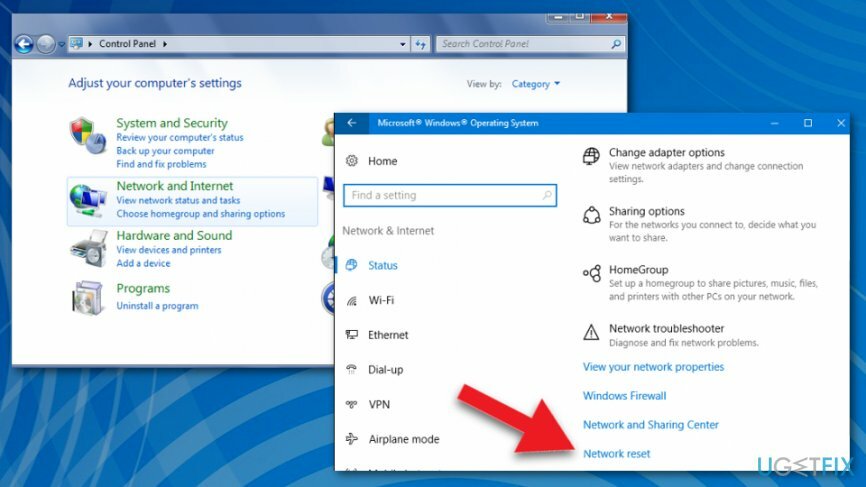
- Кликнете върху Нулиране на мрежата връзка. След това трябва да получите следното известие:
„Това ще премахне, след което ще инсталира отново всичките ви мрежови адаптери и ще върне другите мрежови компоненти към първоначалните им настройки. Може да се наложи да преинсталирате друг мрежов софтуер след това, като VPN клиентски софтуер или виртуални превключватели.
- Ако сте съгласни с това, щракнете Нулирайте сега бутон.
- Щракнете върху да в прозореца за потвърждение и изчакайте нулирането на мрежата да завърши.
Проверете услугите за зависимости на WLAN AutoConfig
За да поправите повредена система, трябва да закупите лицензираната версия на Reimage Reimage.
- Натиснете Windows клавиш + R, Тип услуги.mscи натиснете Въведете.
- Намери WLAN AutoConfig услуга и щракнете върху Зависимости раздел.
- Проверете кои услуги са изброени в услугата WLAN AutoConfig и се уверете, че тип стартиране от тях всички са Автоматично.
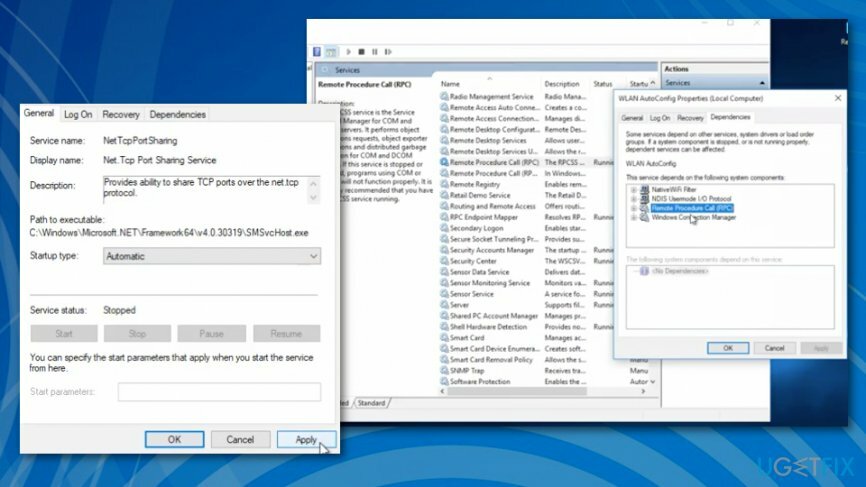
- Ако не са, не забравяйте да ги зададете Тип стартиране да се Автоматично.
- След това рестартирайте компютъра си.
Нулирайте записите на Winsock и TCP/IP стека, за да отстраните проблема „Може да има проблем с драйвера за Ethernet адаптера“
За да поправите повредена система, трябва да закупите лицензираната версия на Reimage Reimage.
- Натиснете Windows клавиш + X заедно и изберете Командния ред с права на администратор
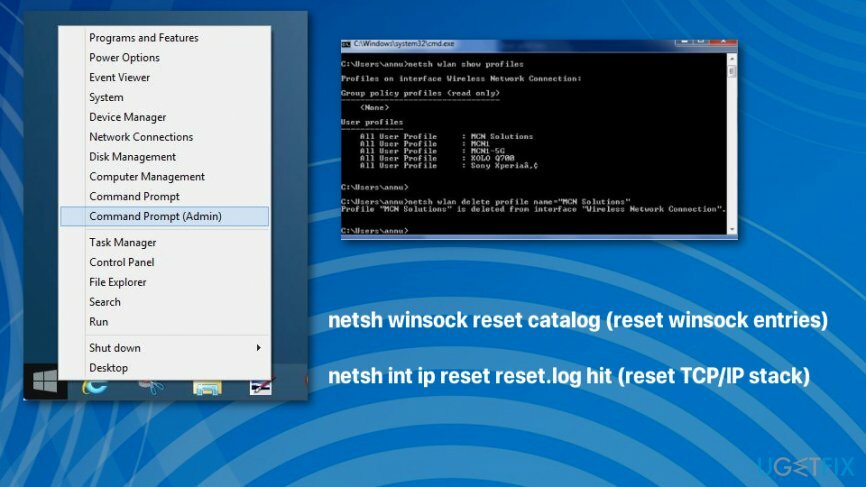
- Въведете следните команди и натиснете Въведете след всеки един:
netsh каталог за нулиране на winsock (нулиране на записи на winsock)
netsh int ip reset reset.log hit (нулиране на TCP/IP стека)
Поправете грешките си автоматично
Екипът на ugetfix.com се опитва да направи всичко възможно, за да помогне на потребителите да намерят най-добрите решения за отстраняване на грешките си. Ако не искате да се борите с техники за ръчен ремонт, моля, използвайте автоматичния софтуер. Всички препоръчани продукти са тествани и одобрени от нашите професионалисти. Инструментите, които можете да използвате, за да коригирате грешката си, са изброени по-долу:
Оферта
направи го сега!
Изтеглете корекцияЩастие
Гаранция
направи го сега!
Изтеглете корекцияЩастие
Гаранция
Ако не сте успели да поправите грешката си с помощта на Reimage, свържете се с нашия екип за поддръжка за помощ. Моля, уведомете ни всички подробности, които смятате, че трябва да знаем за вашия проблем.
Този патентован процес на поправка използва база данни от 25 милиона компоненти, които могат да заменят всеки повреден или липсващ файл на компютъра на потребителя.
За да поправите повредена система, трябва да закупите лицензираната версия на Reimage инструмент за премахване на зловреден софтуер.

VPN е от решаващо значение, когато става въпрос поверителността на потребителите. Онлайн тракери като бисквитки могат да се използват не само от платформи за социални медии и други уебсайтове, но и от вашия доставчик на интернет услуги и правителството. Дори и да приложите най-сигурните настройки през вашия уеб браузър, пак можете да бъдете проследявани чрез приложения, които са свързани с интернет. Освен това браузърите, фокусирани върху поверителността, като Tor не са оптимален избор поради намалената скорост на връзката. Най-доброто решение за вашата пълна поверителност е Частен интернет достъп – бъдете анонимни и сигурни онлайн.
Софтуерът за възстановяване на данни е една от опциите, които могат да ви помогнат възстановите вашите файлове. След като изтриете файл, той не изчезва в нищото – той остава във вашата система, докато не се записват нови данни върху него. Професионално възстановяване на данни е софтуер за възстановяване, който търси работещи копия на изтрити файлове във вашия твърд диск. С помощта на инструмента можете да предотвратите загуба на ценни документи, училищна работа, лични снимки и други важни файлове.